在使用小米手机时,有时候我们可能需要调整字体大小来更适合自己的阅读习惯或者视力需求,如何在小米手机上设置字体放大呢?通过简单的操作,我们就可以很容易地实现这一目标。接下来我将向大家介绍如何在小米手机上调整字体大小的方法,让您在使用手机时更加舒适和便捷。愿这篇文章能帮助到有需要的朋友们。
小米手机如何放大字体
具体步骤:
1.第一步、左右滑动手机的屏幕,找到“设置”的图标并点击进入设置中。
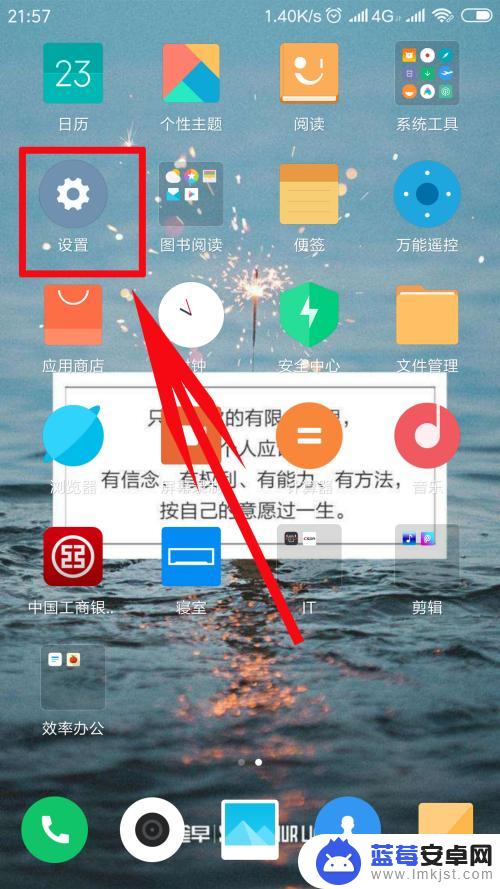
2.第二步、上下滑动,在“个人”这一栏中找到“显示”这一栏,点击显示这一栏并进入。
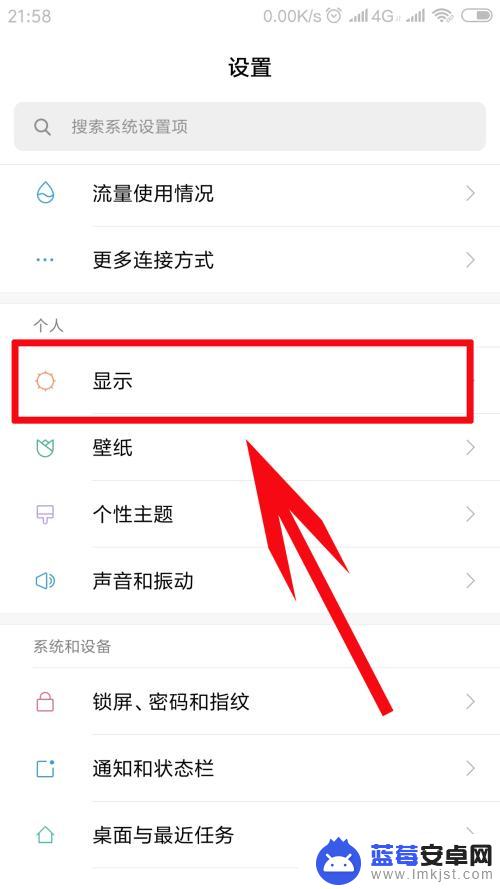
3.第三步、点击进入显示之后有很多的选项,上下滑动寻找“字体大小”这个选项。找到后点击进入设置界面。
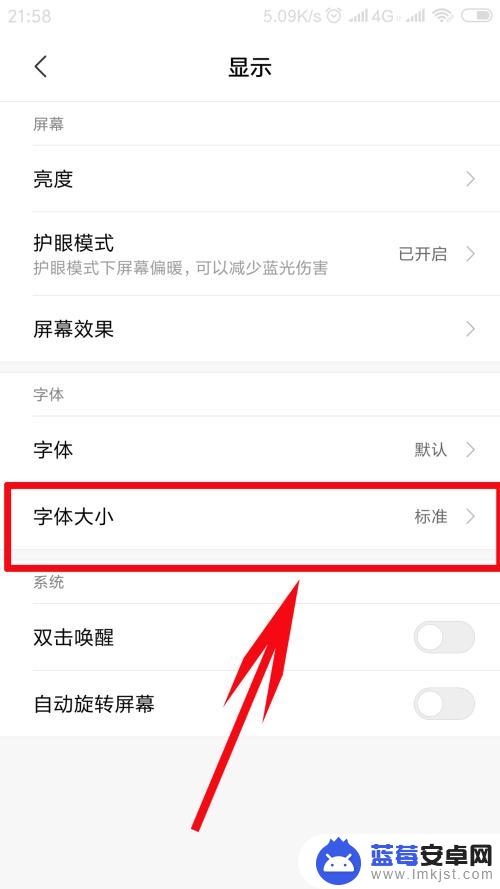
4.第四步、点击进入设置界面,就可以看到设置字体大小的左右滑动选项。而上方还有对应的对应预计字体大小显示。
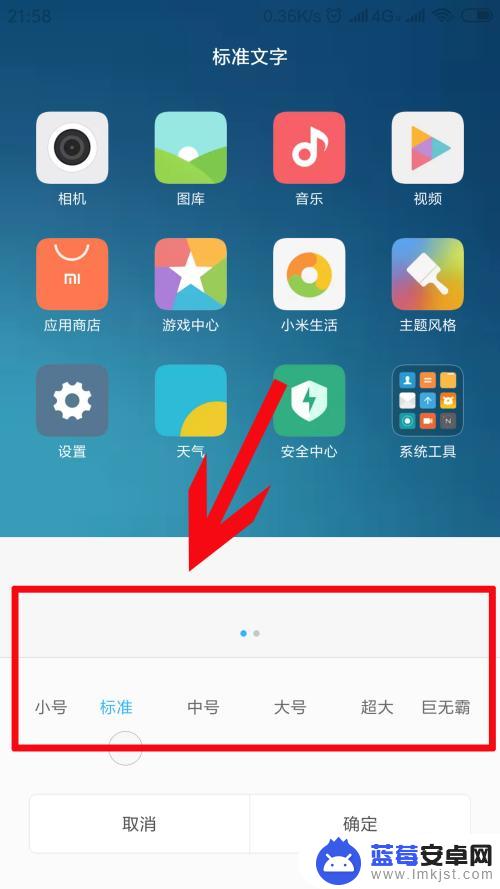
5.最后,在设置好对应的字体大小后确定之后。就可以退出来了,也同样可以看到字体的变化了。
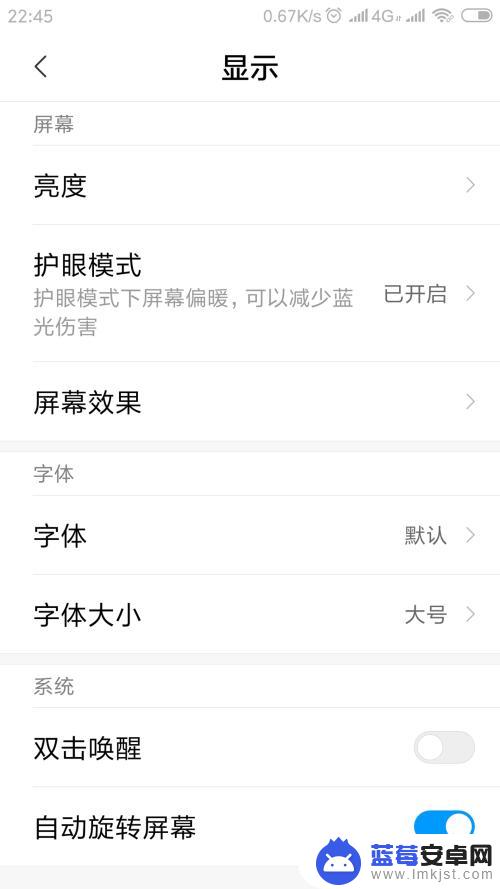
6.温馨提示:更改了手机中的字体大小后,系统自带的软件字体大小变了。但是手机后来下载的软件的字体大小没有变,如需更改软件的字体大小,去软件的设置中修改。
以上就是关于如何在小米手机中设置字体放大的全部内容,如果您遇到相同的问题,可以参考本文中介绍的步骤来进行修复,希望这些信息能对您有所帮助。












